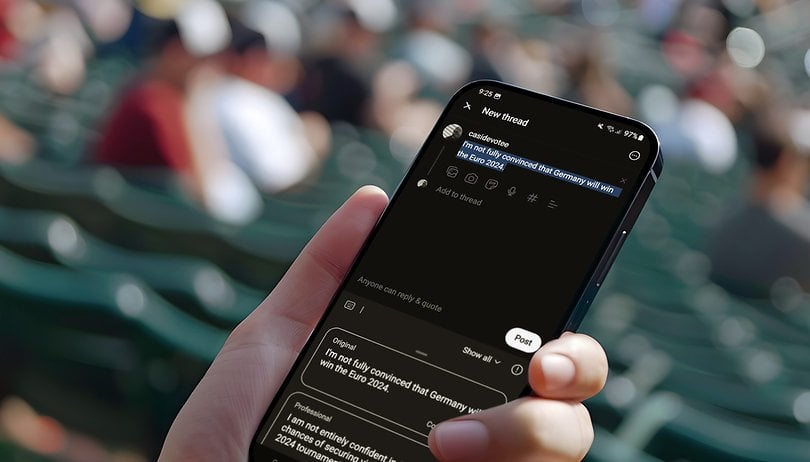
Galaxy AI ialah nama platform AI Samsung, yang menampilkan perisian telefon pintar Samsung yang serasi. Ini juga termasuk papan kekunci Samsung, yang kini menawarkan helah baharu terima kasih kepada AI dan pembantu sembang: ia menyemak teks anda untuk ralat dan membetulkannya, sambil turut menawarkan bantuan dari segi penggunaan gaya penulisan yang sesuai. Ini adalah cara ia berfungsi.
Berkaitan: Telefon pintar Samsung mana yang akan menerima Galaxy AI
Saya sedang mencubanya sekali lagi dengan papan kekunci Samsung pada Galaxy S24 Ultra saya (ulasan). Saya sentiasa menyemak alternatif Gboard dan kegemaran biasa saya, SwiftKey, hanya untuk melihat sama ada terdapat sesuatu yang lebih baik di luar sana. Memandangkan Samsung baru-baru ini menaik taraf papan kekunci perisiannya dengan Galaxy AI, iaitu fungsi platform AInya sendiri, ia patut memberikan papan kekunci Samsung satu lagi pukulan.
Memilih papan kekunci lain pada telefon pintar Samsung
Apabila anda menyediakan telefon pintar Samsung baharu anda, papan kekunci Samsung menjadi tetapan lalai. Tetapi jika anda seperti saya, anda sudah mempunyai alternatif dalam fikiran, anda perlu menetapkan papan kekunci Samsung sebagai lalai terlebih dahulu. Bergantung pada tetapan, anda mempunyai pilihan untuk melakukan ini secara langsung apabila anda membuka papan kekunci masing-masing. Sudah tentu, anda juga boleh memilih untuk berbuat demikian melalui tetapan. Begini caranya:
- Pergi ke Tetapan.
- Pergi ke pentadbiran am.
- Ketik pada senarai Papan Kekunci dan lalai.
- Pilih papan kekunci Standard.
- Pilih papan kekunci Samsung.
Sudah tentu, terdapat banyak papan kekunci yang bagus untuk telefon pintar Android yang tersedia. Walau bagaimanapun, jika anda ingin menggunakan Galaxy AI dan pembantu sembang untuk teks anda, anda perlu menggunakan perisian Samsung. Alangkah baiknya jika ini juga boleh dilakukan dengan papan kekunci pesaing pada masa hadapan.
- Baca juga: Ini adalah apl papan kekunci terbaik untuk Android
Cara menyemak teks anda untuk ralat dengan Galaxy AI
Jika anda melancarkan papan kekunci semasa anda berada di media sosial, dalam sembang atau di mana-mana sahaja, anda akan melihat simbol baharu dalam bar alat betul-betul di atas nombor di penjuru kiri sebelah atas. Mengetik yang akan memanggil ciri AI. Teruskan seperti yang ditunjukkan di bawah untuk menyemak ejaan dan tatabahasa teks yang dimasukkan.
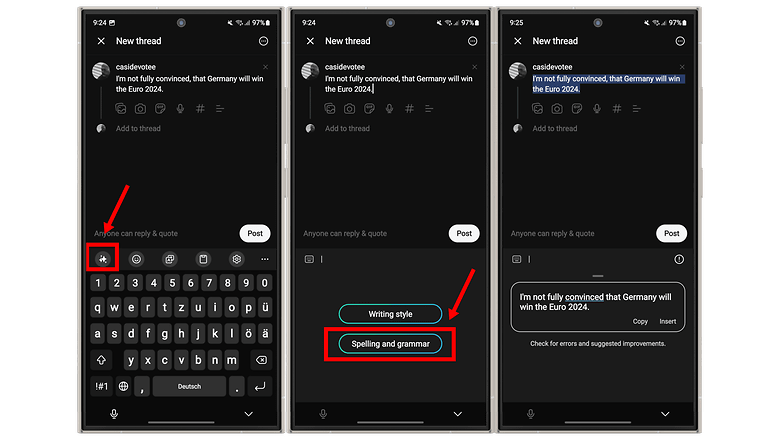
Tidak pasti tentang koma? Galaxy AI akan membantu anda di sini. / © nextpit
- Karang teks anda.
- Ketik ikon bintang di penjuru kiri sebelah atas papan kekunci untuk mengakses ciri Galaxy AI.
- Pilih Ejaan dan tatabahasa.
- Sekarang pilih Salin atau Tampal untuk menyalin teks yang diperbetulkan.
Cara menukar gaya penulisan anda dengan Galaxy AI
Apa yang saya dapati lebih menarik ialah ini: telefon pintar Samsung saya boleh melakukan helah yang iPhone terpilih dengan Apple Intelligence tidak dapat melakukannya sehingga tahun depan (sekurang-kurangnya untuk mereka yang tinggal di luar AS). Anda boleh mengarang fikiran anda dan menyesuaikannya dengan gaya penulisan yang berbeza terima kasih kepada Galaxy AI. Anda menulis pemikiran yang sama secara berbeza dalam konteks perniagaan, apabila anda bercakap dengan seseorang secara peribadi atau menggunakan media sosial.
AI membolehkan anda memilih daripada kategori gaya penulisan yang berbeza dan kemudian menyesuaikan teks dengan cara yang sangat koheren. Berikut ialah arahan langkah demi langkah:
- Karang teks anda.
- Ketik ikon bintang di penjuru kiri sebelah atas papan kekunci untuk mengakses ciri Galaxy AI.
- Pilih Gaya penulisan.
- Tentukan salah satu pilihan gaya “Asal”, “Profesional”, “Kasual”, “#sosial”, “Sopan” atau “Tambah emoji”.
- Sahkan perkataan baharu dengan memilih Salin atau Tampal.
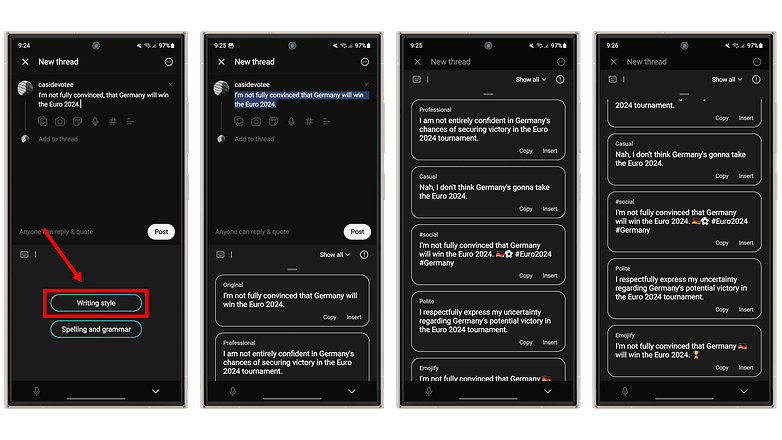
Pernahkah anda merumuskan pemikiran tetapi lebih suka menyatakannya secara profesional atau lebih santai? Galaxy AI mempunyai penyelesaian untuk anda! / © nextpit
Cara menggunakan fungsi terjemahan dalam sembang
Sesetengah perkhidmatan pemesejan, seperti WhatsApp, Signal atau mesej peribadi di Instagram, sudah menyokong terjemahan sembang Samsung. Ini membolehkan anda menetapkan sembang secara automatik kepada bahasa daripada atau yang anda ingin terjemahkan. Untuk membuat kerja ini, teruskan seperti berikut:
- Karang teks anda.
- Ketik ikon bintang.
- Pilih Terjemahan sembang.
- Anda mungkin perlu mengkonfigurasi bahasa sumber dan sasaran.
Anda kini akan melihat terjemahan dalam bahasa yang dikehendaki terus di bawah siaran orang lain. Jika anda ingin mengarangnya sendiri, satu baris akan dipaparkan di mana anda boleh memasukkan teks anda dan versi terjemahan akan dipaparkan serentak. Nasib baik, saya baru-baru ini menerima spam bahasa Inggeris di WhatsApp, yang membantu saya menunjukkan fungsi tersebut kepada anda dalam gambar berikut.
Fungsi ini tidak tersedia di semua tempat di mana anda boleh menggunakan papan kekunci Samsung, tetapi hanya dalam aplikasi terpilih yang menyokong ciri ini melalui pembantu sembang. Menurut Samsung, utusan berikut kini disokong:
- Mesej Teks Samsung/Android
- Google Chat
- Cakap Kakao
- Isyarat
- Pengutus Talian
- Instagram (DM)
- Tango
Berikut ialah soalan untuk semua orang: Adakah anda sudah menggunakan Galaxy AI dan pembantu sembang pada peranti Samsung? Tidak kira Galaxy AI dan Samsung, papan kekunci perisian manakah yang anda fikir adalah yang terbaik pada masa ini?